Цель: Освоить методику добавления связанных таблиц и создания запросов различных типов к базе данных.
План занятия:
Добавить таблицы для учета фирм и заказов, деланных ими.
Добавить запросы на удаление и выборку, содержащие расчет итоговых значений.
Проверить результаты работы запросов и организовать сортировку выводимых данных.
Порядок выполнения работы
Запустите Access и откройте Вашу базу данных. Создайте таблицу "Заказы", содержащую следующие поля:
|
Название поля |
Тип поля |
|
КодЗаказа |
Счетчик |
|
КодФирмы |
Числовой |
|
Сумма |
Денежный |
|
Дата |
Дата/Время |
Откройте схему данных, щелкните в ее свободном месте правой кнопкой мыши, выберите пункт "Добавить" и добавьте эту таблицу в схему данных. Установите связь ее ключевого поля с полем "КодФирмы" таблицы "Адреса".
Создадим форму для заполнения этой таблицы. Откройте вкладку "формы", нажмите кнопку "создать", выберите "Мастер форм". Добавьте в форму все поля таблицы "Заказы", кроме ключевого поля. Саму форму оформите на свой вкус. После полного создания формы добавьте элемент "Поле со списком" и настройте его для отображения названия фирм; свяжите его с полем "КодФирмы" (используя пункт "Сохранить в поле").
Сохраните форму под именем "Заказы".
Добавьте в таблицу следующие заказы:
|
Фирма |
Сумма |
Дата |
|
Оазис |
1000 |
01.01.2002 |
|
Вигвам |
5000 |
01.01.2002 |
|
Вигвам |
6000 |
5.01.2002 |
|
Торнадо |
1500 |
3.01.2002 |
|
Торнадо |
7600 |
7.01.2002 |
|
Мортранс |
4200 |
11.01.2002 |
|
Скиф |
2100 |
2.01.2002 |
|
Скиф |
1000 |
6.01.2002 |
|
Глобус |
5600 |
7.01.2002 |
|
Будивельник |
2000 |
5.01.2002 |
|
Мортранс |
3400 |
6.01.2002 |
|
Торнадо |
2100 |
6.01.2002 |
Создадим запрос, позволяющий удалить запись в таблице "Области". Откройте вкладку "запросы", нажмите кнопку "Конструктор". Добавьте в запрос таблицу "Области". Выберите тип запроса "Удаление". Настройте запрос в соответствии с рисунком.
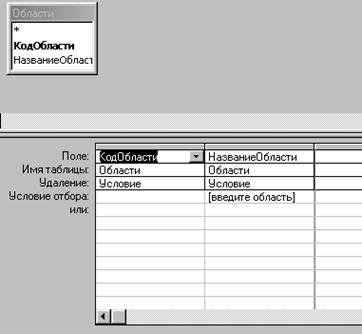
Сохраните запрос под именем "Удаление области". Откройте таблицу "Области" и добавьте в нее области "Донецкая" и "Житомирская". Теперь удалим одну из них с помощью созданного запроса. Откройте запрос и выведите название удаляемой области "Донецкая".
Создадим запрос для вывода всех улиц в данном городе. Откройте конструктор для нового запроса и настройте его в соответствии с рисунком:
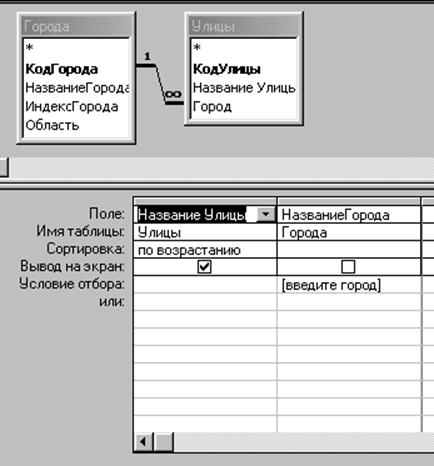
Сохраните запрос под именем "Улицы по городу". Запустите запрос и проверьте его работу.
Создадим запрос для вывода всех улиц, начинающихся с произвольных символов. Создайте запрос на выборку "Выбор улицы", который настройте, как показано на рисунке:

Этот запрос выведет все улицы, названия которых начинаются на букву "А". Проверьте его работу и покажите результат преподавателю.
Создадим запрос, выводящий все фирмы данного города. Создайте запрос на выборку "Фирмы по городу", который настройте, как показано на рисунке:
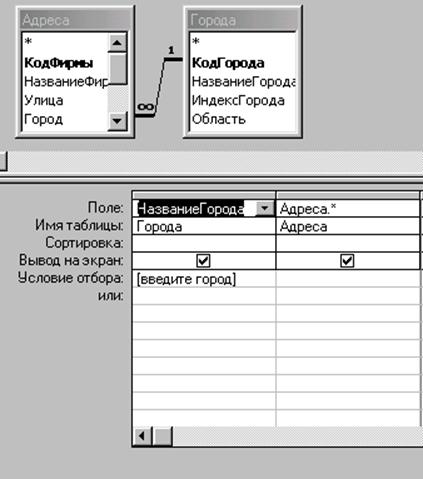
Сохраните запрос и проверьте его работу.
Создадим запрос, выводящий все заказы данной фирмы. Создайте запрос на выборку "Заказы по фирме", который настройте, как показано на рисунке:
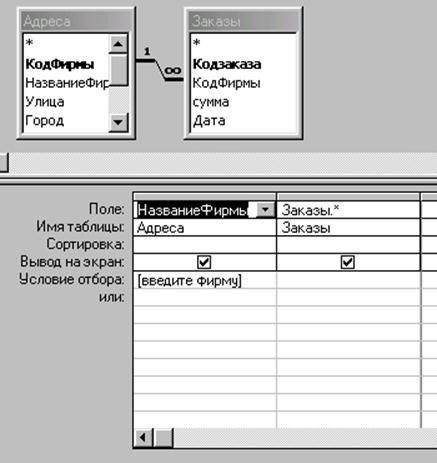
Сохраните запрос и проверьте его работу.
Создадим запрос, позволяющий узнать суммарную стоимость всех заказов данной фирмы. Создайте запрос на выборку "Сумма заказов по фирме", который настройте, как показано на рисунке:
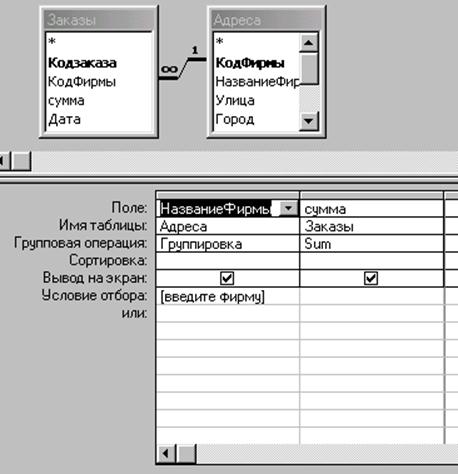
Сохраните запрос и проверьте его работу.
Покажите результат преподавателю.
Контрольные вопросы:
Какие типы запросов существуют в Access?
Какие итоговые функции используются в запросах?
В чем особенности создания запросов с параметрами?
Как настроить связь для автоматического удаления связанных записей?